Activiteit toevoegen aan een campagne met marketing binnen de app
Maak uw marketingcampagnes succesvol door planning- en campagneactiviteiten te maken, te distribueren en toe te wijzen in Dynamics 365 Sales.
Licentie- en rolvereisten
| Vereistetype | U moet over het volgende beschikken |
|---|---|
| Licentie | Dynamics 365 Sales Premium, Dynamics 365 Sales Enterprise of Dynamics 365 Sales Professional Meer informatie: Dynamics 365 Sales-prijzen |
| Beveiligingsrollen | Elke primaire verkooprol, zoals verkoper of verkoopmanager Meer informatie: Primaire verkooprollen |
Plannings- en campagneactiviteiten
planningactiviteiten zijn die die u wilt uitvoeren voordat u de campagne start en tevens de campagneactiviteiten die u wilt beheren als onderdeel van de campagne. Voorbeelden van planningtaken en campagneactiviteiten die u kunt toevoegen:
Advertentiekanalen en ondersteunend materiaal identificeren
Mediakanalen benaderen om advertentietijd of -ruimte te reserveren
Doelmarketinglijsten maken of verfijnen
Contact opnemen met een ontwerpbureau met het verzoek marketing- en advertentiemateriaal samen te stellen
Standaard voert een campagne een activiteit uit op de groep marketinglijsten die u voor de campagne hebt geselecteerd. Als u een campagneactiviteit wilt uitvoeren op een subverzameling van uw marketinglijsten, kunt u de activiteit in plaats daarvan naar bepaalde leden distribueren.
Een planningactiviteit toevoegen aan een campagne
Selecteer Marketinglijsten in het siteoverzicht.
Open een marketinglijstrecord en open vervolgens in het gebied Campagnes de campagne waaraan u een planningsactiviteit wilt toevoegen.
Opmerking
U kunt ook een campagne openen vanuit het gebied Campagnes in het siteoverzicht van Verkoophub.
Om een nieuwe activiteit toe te voegen, selecteert u op het tabblad Gerelateerd de optie Planningsactiviteiten. Selecteer vervolgens Nieuwe activiteit en het type activiteit dat u wilt maken.
-OF-
Als u een bestaande activiteit wilt toevoegen, selecteert u Bestaande activiteit toevoegen. Zoek in het deelvenster Records opzoeken naar de vereiste activiteiten en selecteer deze. Selecteer vervolgens Toevoegen.
Voeg in het formulier dat verschijnt de informatie over de activiteit toe.
Wanneer u gereed bent om uw gegevens op te slaan, selecteert u Opslaan.
Een campagneactiviteit toevoegen aan een campagne
Wanneer u een campagneactiviteit toevoegt en distribueert, wordt een activiteit gemaakt voor elk lid in de marketinglijsten dat u voor de campagne hebt gekozen.
Opmerking
De gemiddelde tijd voor het verspreiden van een campagneactiviteit naar 100.000 leden is 24 uur. Gebruik Dynamics 365 Marketing voor grotere campagnes en snellere distributie van activiteiten. Ga voor meer informatie naar Dynamics 365 Marketing-documentatie.
Selecteer in het siteoverzicht de optie Marketinglijsten en open in het gebied Campagnes de campagne waaraan u een campagneactiviteit wilt toevoegen.
Selecteer op het tabblad Gerelateerd de optie Campagneactiviteiten en selecteer Nieuwe campagneactiviteit.
Voer in de sectie Samenvatting van het formulier Campagneactiviteit de vereiste gegevens in:
a. Onderwerp. Typ het doel van de campagneactiviteit.
b. Gebruikt in campagne. Als u de campagneactiviteit vanuit een campagne maakt, wordt de campagne hier automatisch toegevoegd.
c. Kanaal. Selecteer het kanaal waarlangs de communicatie voor deze activiteit moet worden verzonden. Het kanaal kan bijvoorbeeld telefoon, brief of e-mail zijn.
Opmerking
Ondersteunde kanalen zijn e-mail, afspraak, telefoongesprek, fax en brief. Aangepaste activiteiten of andere kant-en-klare activiteiten worden niet ondersteund.
d. Geplande begin- en einddatum. Voer de verwachte geplande begin- en einddatum en -tijd in voor de activiteit.
Voer in de sectie Instellingen tegen ongewenste e-mail de frequentie (in dagen) in voor marketingactiviteiten die zijn gericht op een contactpersoon. Contactpersonen waarmee recenter contact is opgenomen, worden uitgesloten van nieuwe distributies van campagneactiviteiten. Voer een waarde van nul in om de limiet uit te schakelen.
(Optioneel) Selecteer het tabblad Doelgroepen om de informatie weer te geven over de records (account, contactpersoon en lead) waarvoor de activiteit is gemaakt op basis van het kanaaltype van de campagneactiviteit. Deze records zijn de records die aanwezig zijn in de marketinglijsten die aan de campagneactiviteit zijn gekoppeld.
Als u het tabblad Doelgroepen niet ziet, selecteert u het formulier Campagneactiviteit.
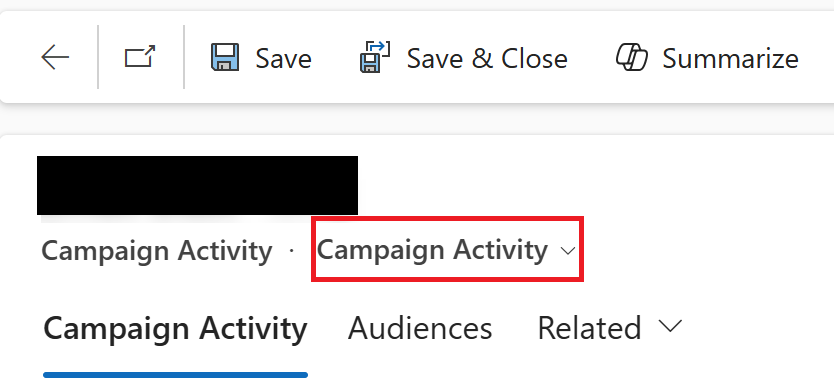
Optietype Omschrijving Gekozen tabeltype Activiteit wordt gemaakt voor deze records om op te reageren op basis van het activiteitstype dat in het kanaal voor de campagneactiviteit wordt vermeld. Uitgesloten tabeltype De gebruikers in deze sectie hebben zich afgemeld voor alle marketingmateriaal of zich afgemeld voor bepaalde typen marketingmateriaal, zoals e-mail of telefoontjes. Deze informatie voor de desbetreffende record is te zien op het tabblad Details van de record (account, contactpersoon of lead). De andere reden voor uitsluiting kan een gebrek aan informatie zijn. Zo worden bijvoorbeeld voor een campagneactiviteit via het kanaal E-mail de records zonder bijbehorende e-mail-id uitgesloten. De wijzigingen opslaan. U geeft de feitelijke details van de activiteit op wanneer u de campagneactiviteit distribueert. Voor een e-mailactiviteit stelt u bijvoorbeeld de e-mailinhoud op wanneer u de activiteit distribueert.
De marketinglijst waaruit de campagneactiviteit is gemaakt, wordt automatisch toegevoegd in de sectie Marketinglijst. Als u meer marketinglijsten wilt toevoegen, selecteert u het pictogram Meer opdrachten
 en selecteert u vervolgens Bestaande marketinglijst toevoegen.
en selecteert u vervolgens Bestaande marketinglijst toevoegen.
Campagneactiviteit distribueren
U kunt een campagneactiviteit distribueren wanneer u klaar bent om de campagne te starten.
Open de campagneactiviteit en selecteer op de opdrachtbalk Campagneactiviteit distribueren.
Voer in het activiteitenformulier de informatie in die u wilt distribueren. Voor e-mailactiviteiten,
Stel de e-mail op die u aan de leden wilt verzenden.
Om uw leden in staat te stellen zich af te melden voor toekomstige e-mailberichten met marketingmateriaal, voegt u de afmeldkoppeling toe aan de e-mail. Selecteer de optie Afmelden in de ontwerper.
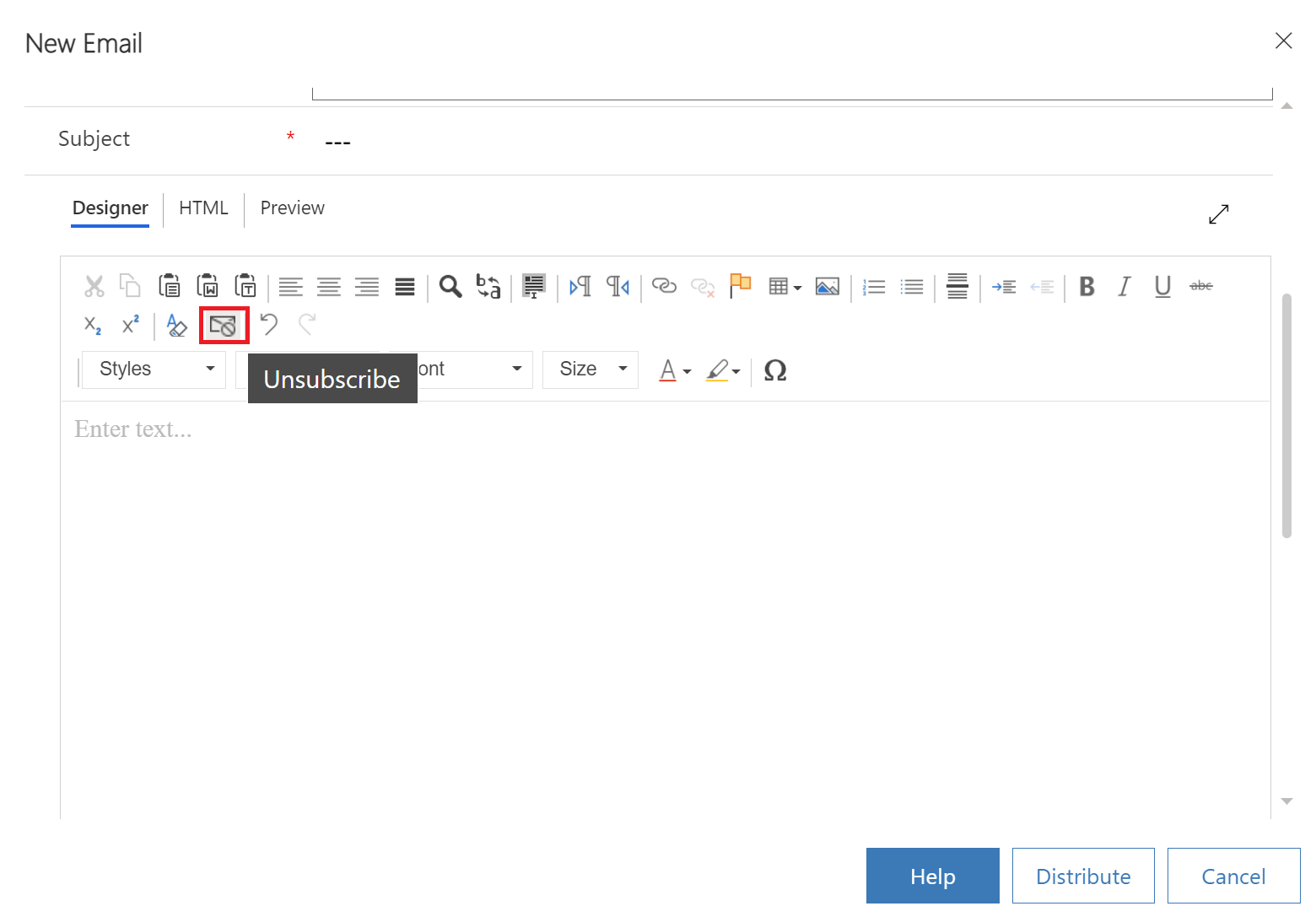
Selecteer Distribueren.
Kies wie de eigenaar van de activiteiten zal zijn en selecteer vervolgens Distribueren.
Opmerking
- Als u een campagneactiviteit distribueert of een snelle campagne voert, en als een contactpersoon, account, of potentiële klant in het doelpubliek (doorgaans opgegeven in een marketinglijst) geen gegevens bevat in het veld E-mail, Fax, Adres of Primaire telefoonveld, worden de betreffende activiteiten, zoals E-mail, Telefoon, Brief en Fax, niet gemaakt voor die contactpersoon, account of lead.
Nadat de status van de activiteit in Voltooid wordt gewijzigd, kunt u meer details over de activiteiten bekijken:
- Voor meer informatie over het type, de eigenaar en de status van de activiteiten die voor de campagne zijn gemaakt, bekijkt u de sectie Tijdlijn. Als uw campagne brief- of faxactiviteiten heeft, worden deze standaard niet in de tijdlijn vermeld. Als u deze wilt bekijken, selecteert u Gerelateerd>Activiteiten.
- Als u de redenen voor storingen wilt bekijken, selecteert u Gerelateerd>Geslaagde/mislukte pogingen en selecteert u vervolgens de bijbehorende mislukkingsweergave. Als uw campagne bijvoorbeeld gericht was op accounts, selecteert u de weergave Bulkbewerkingsfouten accounts.
Opmerking
In het geval van e-mailactiviteiten geven successen en mislukkingen geen e-mailbezorgingsstatus aan, maar geven ze de status aan van het maken van e-mailactiviteiten in Dynamics 365.
Een campagneactiviteit sluiten
Wanneer alle gedistribueerde activiteiten zijn gesloten, kunt u de campagneactiviteit sluiten.
Sluit als volgt de campagneactiviteit:
Open de campagneactiviteitsrecord en selecteer op de opdrachtbalk Campagneactiviteit sluiten.
Stel een geschikte status in voor de activiteit en selecteer vervolgens Campagneactiviteit sluiten.
(Optioneel) Werk de campagneactiviteitsrecord bij met de werkelijke kosten in het veld Werkelijke kosten. Dit helpt bij het plannen van het budget voor toekomstige campagneactiviteiten.
Kunt u de opties in uw app niet vinden?
Er zijn drie mogelijkheden:
- U beschikt niet over de vereiste licentie of rol. Controleer het gedeelte Licentie- en rolvereisten bovenaan deze pagina.
- Uw beheerder heeft de functie niet ingeschakeld.
- Uw organisatie gebruikt een aangepaste app. Neem contact op met uw beheerder voor exacte stappen. De stappen die in dit artikel worden beschreven, zijn specifiek voor de kant-en-klare Verkoophub- en Sales Professional-app.
Gerelateerde informatie
Aan de slag met marketing binnen de app
Een marketinglijst maken met in-app marketing
Een campagne maken of bewerken via marketing binnen de app
Een snelle campagne maken of bewerken via marketing binnen de app
Een marketinglijst, verkoopdocumentatie of product toevoegen aan een campagne met marketing binnen de app
Een marketingcampagnerespons bijhouden via marketing binnen de app
Snelle campagne en distributieformulieren voor campagneactiviteiten aanpassen